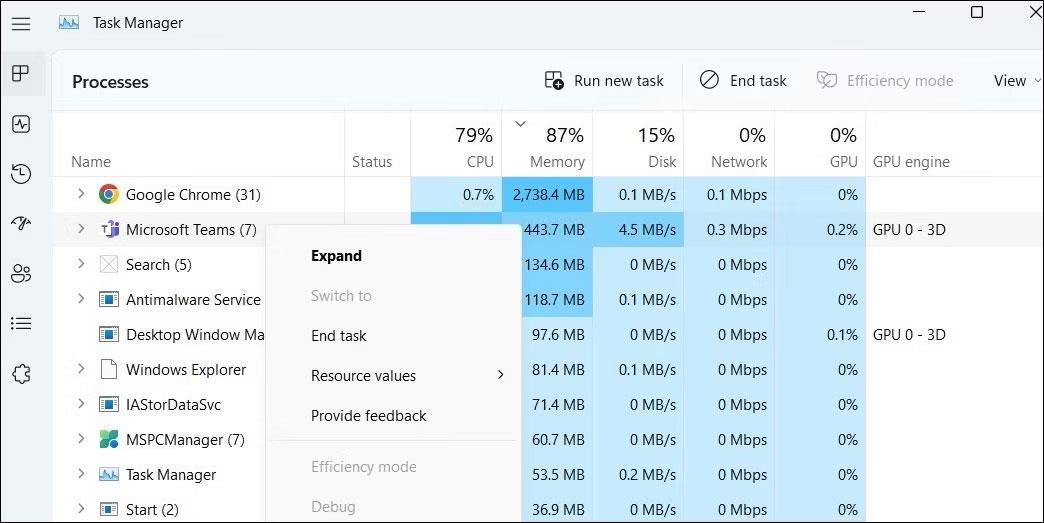Spetsar din GPU-användning till 100 % även när du kör processer som använder mindre resurser på din enhet? Lagrar, stammar och kraschar spelen du spelar även om hårdvaran du använder är av högsta klass? När Task Manager eller tredjeparts grafikprogram visar att din GPU är överbelastad kan det bero på ett mjukvaru- eller hårdvaruproblem.
I den här artikeln kommer vi att undersöka orsakerna till varför GPU:n kan spika till sin maximala gräns och vad du kan göra åt det.
Varför ökade GPU-användningen till 100 %?
Flera faktorer kan få din GPU-användning att öka med upp till 100 %, till exempel:
- GPU:n är inte korrekt ansluten.
- Hårdvarufel har minskat prestanda för grafikkortet.
- Du överbelastar GPU:n genom att köra fler uppgifter som använder mer resurser än den kan hantera.
- Spelets upplösning och bildfrekvens är för högt inställda.
- GPU-tillverkaren släppte nyligen en drivrutinsuppdatering som du inte har installerat.
- Skadlig programvara dränerar dina GPU-resurser tyst.
Med tanke på dessa skäl, låt oss ta en närmare titt på hur du kan hålla din GPU-användning till ett minimum.
6 sätt att minska GPU-användningen när den spikar
Du kan tillämpa följande korrigeringar för att förhindra att GPU-användningen når maxgränsen:
1. Kontrollera om det finns problem med hårdvaran

WINDforce GPU
Se först till att problemet inte orsakas av ett problem med din GPU-hårdvara. För att göra det, starta i felsäkert läge på Windows 11 ( eller Windows 10 ), som bara laddar nödvändiga filer och drivrutiner. Om din GPU-användning också ökar i felsäkert läge, kan problemet vara hårdvarurelaterat. Därför:
- Se till att GPU:n är korrekt placerad i PCI-kortplatsen.
- Strömanslutningarna är korrekt anslutna.
- De andra anslutningarna är inte lösa.
- GPU överhettas inte.
När du har kontrollerat allt ovan och ingenting är boven, låt en kvalificerad tekniker kontrollera din GPU. Men innan du gör det kan du prova andra lösningar som anges i artikeln; de kan hjälpa dig att lösa problemet.
Tvärtom, att starta din enhet i felsäkert läge kommer att helt lösa problemet; då betyder det att det finns ett problem med programvaran och att det inte finns några problem med hårdvaran. Låt oss därför börja implementera de återstående korrigeringarna.
2. Sluta överbelasta GPU:n
Du kanske stressar din GPU så mycket som möjligt, vilket resulterar i att GPU-användningen når 100 % i Aktivitetshanteraren. Hur avgör man om detta är sant i ditt fall? Lite lätt; Kontrollera bara GPU-kraven för processen som förbrukar mest GPU-resurser i Task Manager.
Till exempel, om GPU-användningen stiger till 100 % när du spelar ett visst spel, kontrollera det spelets rekommenderade eller obligatoriska systemkrav. Om GPU-kraften ett spel behöver är mer än vad ditt grafikkort kan ge, kommer spelet sannolikt att använda all tillgänglig processorkraft. Därför kan GPU-användningen nå sin gräns.
För att minska GPU-användningen räcker det att bara stänga en sådan uppgift. Här är stegen du behöver ta för att göra detta:
1. Högerklicka på Windows Start- knappen och välj Aktivitetshanteraren .
2. Sortera processer efter GPU-användning genom att klicka på GPU-kolumnen.
3. Högerklicka på processen högst upp i listan och välj Avsluta uppgift.
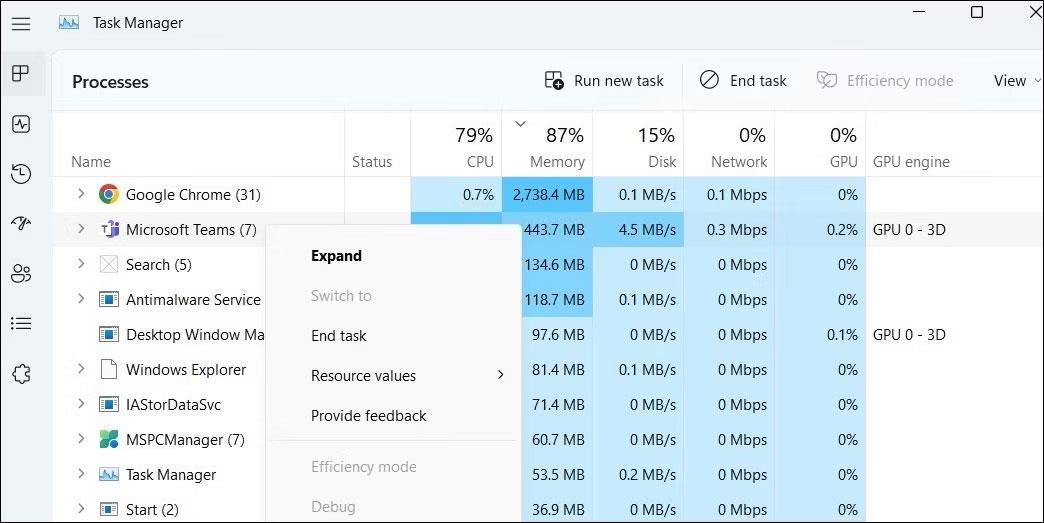
Stäng Microsoft Teams med Task Manager
Om ovanstående problem bara uppstår för en specifik process, till exempel när du spelar ett videospel, bör du optimera spelinställningarna för att få bästa prestanda utan att överbelasta din GPU. Minska spelupplösningen och justera bildfrekvensen för att uppnå balanserade resultat. Stäng också av onödiga inställningar som överlagring och omedelbar uppspelning.
3. Se till att enheten inte är infekterad med skadlig programvara
Förekomsten av skadlig programvara kan också belasta grafikprocessorn, vilket är en av de mest förbisedda orsakerna till överanvändning av resurser. Skadlig programvara som kryptokapare invaderar enheter med bara ett mål: Använd systemresurser för gruvdrift och andra ändamål. Men hur kan du veta om din enhet har blivit hackad? Lite lätt!
I Aktivitetshanteraren för den hackade enheten hittar du en eller flera skumma processer som använder mycket systemresurser. Därför bör du följa stegen som nämns ovan och filtrera bort sådana skumma processer. När du har hittat dem, sök efter dem på webben för att se om de är problematiska processer.
Om så är fallet, utför en offlinesökning av Microsoft Defender eller använd ett antivirusprogram från tredje part för att hitta och ta bort dem.
4. Uppdatera grafikkortets drivrutin
Hårdvarugrafikbearbetning kan också påverkas av föråldrade grafikdrivrutiner. Därför, om du inte har uppdaterat din grafikdrivrutin på ett tag, är det dags att göra det nu. Är du osäker på hur man gör det? Se Quantrimang.coms instruktioner om hur du uppdaterar grafikkortsdrivrutiner . Om det inte hjälper att uppdatera dina grafikdrivrutiner bör du avinstallera och installera om dem.
5. Inaktivera hårdvaruacceleration
En annan mindre känd orsak till GPU-resursförbrukning är hårdvaruacceleration. Denna process involverar avlastning av grafikintensiva uppgifter till specialiserad hårdvara, såsom GPU:n, för att minska arbetsbelastningen på CPU:n. Även om det förbättrar CPU-prestandan, orsakar det påfrestningar på GPU:n.
Många program, inklusive webbläsare, spel, programvara för grafisk design och otaliga andra, kommer med den här funktionen. Därför, om du upptäcker att en app förbrukar för mycket resurser och har den här funktionen aktiverad, bör du stänga av den.
6. Överklocka GPU:n
Fungerar din GPU med överklockade inställningar? I så fall kan det vara orsaken till problemet.
När den görs på fel sätt kan överklockning kraftigt försämra GPU-prestandan. GPU:er som är överbelastade, inte har tillräckligt med luftflöde genom dem eller körs med fel spänning är känsliga för instabilitet. Ännu värre, att använda GPU i sådana situationer kan orsaka fysisk skada på hårdvaran.
Därför, om du använder din GPU med överklockade inställningar, är det nu dags att ändra dess inställningar tillbaka till standardinställningarna. Du bör överklocka din GPU, om möjligt. Även om du inte kommer att kunna få samma prestanda som tidigare, kommer ökad total effektivitet att förhindra toppar i GPU-användningen.